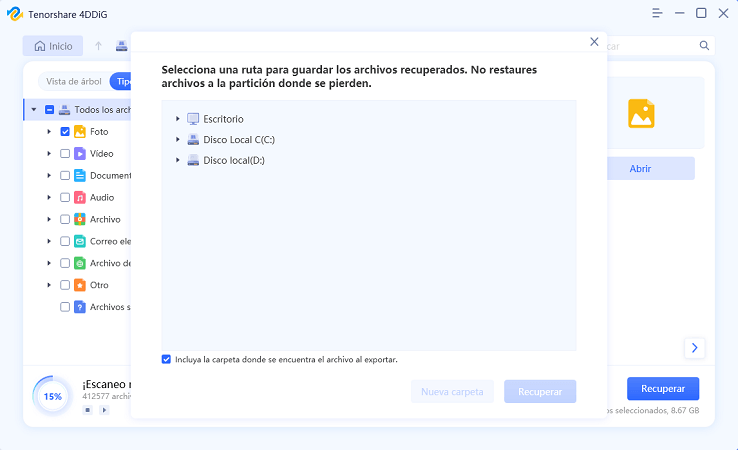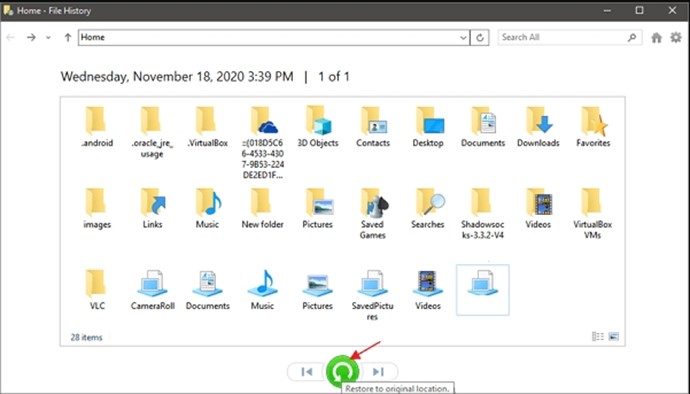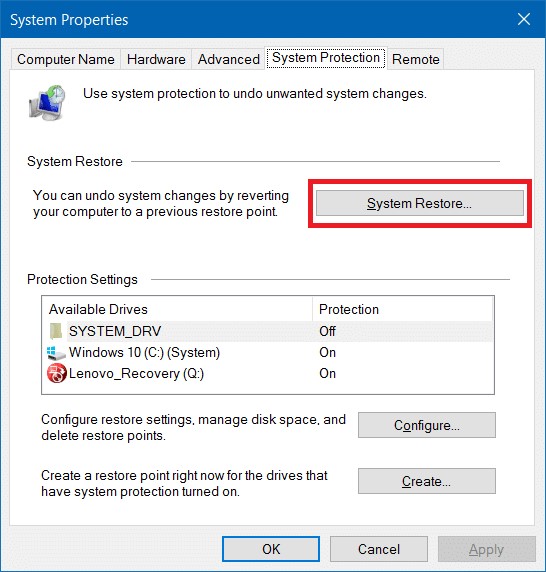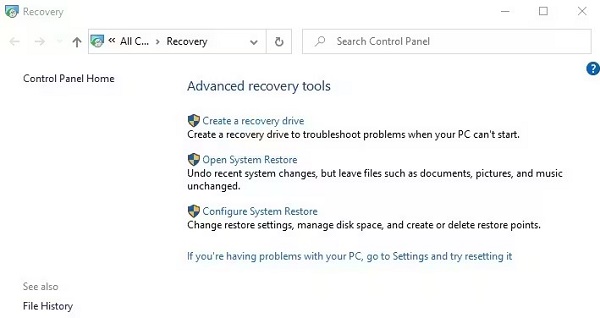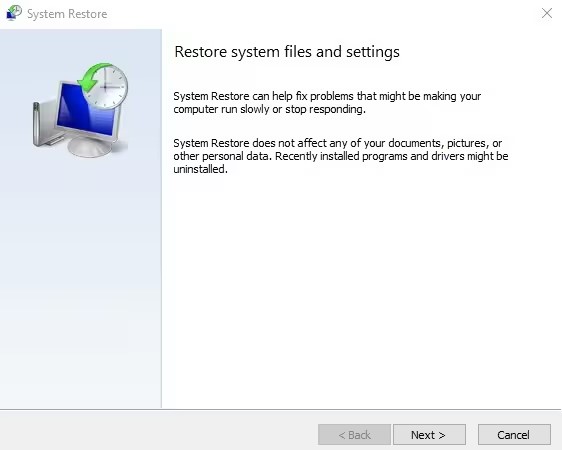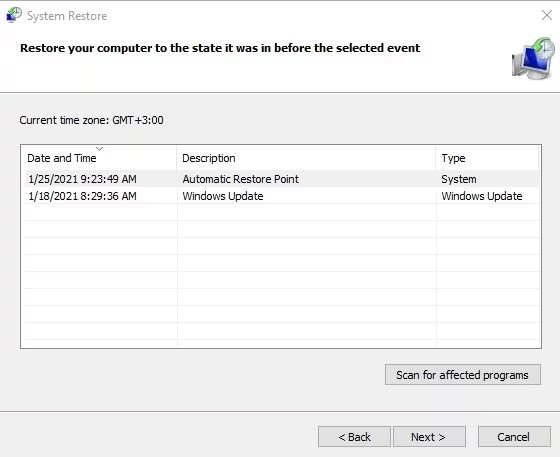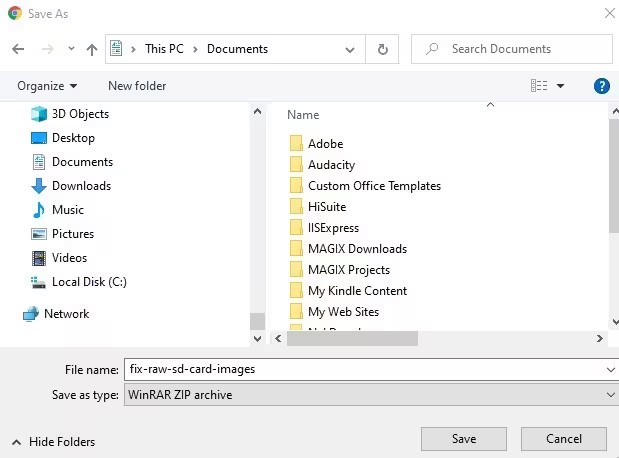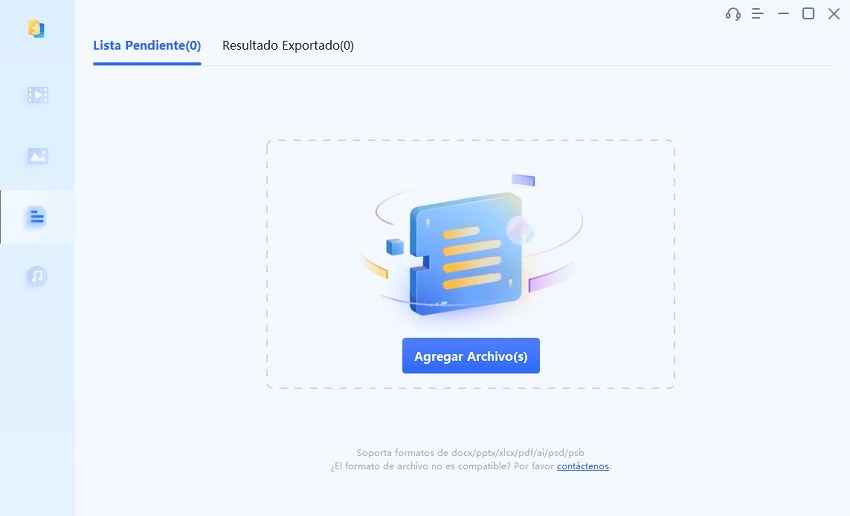Cómo Recuperar Archivos ZIP Borrados del PC [Recuperación de Archivos Zip]
El archivo Zip es el formato más utilizado para conservar los datos de forma reducida manteniendo una alta calidad. Sin embargo, borrar accidentalmente archivos ZIP importantes puede suponer una frustración increíble, sobre todo si contienen datos importantes.
La buena noticia es que, afortunadamente, existen varias formas de recuperar archivos ZIP perdidos o eliminados. Si a ti también se te han borrado o perdido tus archivos ZIP, esto te guiará en la recuperación de archivos ZIP de 6 formas.

Parte 2: Cómo recuperar fácilmente archivos ZIP eliminados de un PC
El error de Word "El nombre del directorio no es válido" puede producirse por varias razones potenciales. Cuando intentas acceder a un archivo de Word y te dice que el nombre del directorio no es válido, puede deberse a que el archivo haya cambiado de nombre, se haya movido a otra ubicación o se haya eliminado definitivamente.
Microsoft Word muestra este mensaje cuando no puede localizar el archivo al que intentas acceder. Si crees que Word dice que el nombre del directorio no es válido debido a que se han borrado los archivos zip, primero tienes que recuperar los archivos borrados para solucionar este error.
Si tenías los archivos de Word en el zip que se borró, puedes recuperarlos de varias formas. Pasa a la siguiente parte y prueba los métodos de recuperación para recuperar los archivos zip.
Parte 2: Cómo recuperar fácilmente archivos ZIP eliminados de la PC
Cuando se trata de recuperar archivos borrados, concretamente archivos zip, hay varias formas de hacerlo. Sin embargo, una de las formas más cómodas y sin complicaciones de recuperar los archivos zip es mediante una herramienta de 4DDiG.
Esta herramienta está diseñada para ayudarte a recuperar datos borrados/perdidos con una solución de un clic. Lo mejor es que admite múltiples formatos de archivo, incluidos los archivos ZIP. Además, admite múltiples dispositivos de almacenamiento, como discos duros, USB y discos duros externos.
A continuación te explicamos cómo recuperar fácilmente los archivos ZIP borrados de tu PC con la herramienta 4DDiG Recuperación de Datos de Windows:
Descarga Segura
Descarga Segura
-
Instala el programa 4DDiG Recuperación de Datos de Windows en tu ordenador e inícialo. Elige el disco duro del que quieres recuperar los archivos zip eliminados y pulsa el botón Escanear.

-
El programa empezará a escanear rápidamente la unidad seleccionada. Puedes pausar y reanudar este proceso en cualquier momento. Ve a Vista de Archivos para comprobar los tipos de archivos, como fotos, vídeos, zip y documentos.

-
Una vez finalizado el proceso de escaneado, puedes previsualizar los archivos haciendo doble clic sobre ellos. Una vez previsualizados, selecciónalos y pulsa Recuperar para moverlos al espacio permanente de tu PC.

Parte 3: Cómo Recuperar Archivos ZIP Eliminados Gratis
Solución 1: Recuperación de Archivos Zip desde el Historial de Archivos
El Historial de Archivos es una herramienta integrada en Windows que realiza copias de seguridad de vez en cuando. Es útil cuando borras algo no deseado, como archivos zip importantes. Si activas esta función en tu PC, podrás recuperar fácilmente los archivos zip del PC.
- Ve a Configuración y haz clic en la opción Actualización y Seguridad.
- Elige la opción Copia de seguridad de archivos en el lateral, y comprueba si está activada la opción "Hacer copia de seguridad automática de mis archivos".
- Si esta función está activada, ve a la carpeta donde guardaste los archivos zip. Pulsa el botón Inicio, y pulsa el botón Historial.
-
Ahora, busca los archivos zip que quieras recuperar. Haz doble clic sobre ellos y pulsa el botón verde Restaurar para recuperarlos.

Solución 2: Utiliza Recuperación de Archivos de Windows para Recuperar Archivos ZIP Perdidos
Windows tiene una herramienta de recuperación de archivos diseñada para ayudar a recuperar datos borrados en un PC. Está disponible en la Microsoft Store y se puede descargar gratuitamente. La recuperación de archivos de Windows también tiene un alto porcentaje de éxito en la recuperación de archivos borrados/perdidos de Windows.
Para recuperar los archivos borrados en el PC utilizando la recuperación de archivos de Windows, tendrás que introducir unos cuantos comandos en el símbolo del sistema, unos pasos avanzados que la mayoría de los usuarios no prefieren seguir. Sin embargo, si estás familiarizado con el símbolo del sistema, sigue los pasos que se indican a continuación para realizar una recuperación de una unidad zip utilizando la herramienta de recuperación de archivos de Windows:
- Abre la Microsoft Store en tu PC, busca Windows File Recovery y pulsa el botón Instalar.
- Una vez finalizada la instalación, busca Windows File Recovery en el menú Inicio y ejecútalo como administrador.
-
Ahora escribe uno a uno los siguientes comandos en la herramienta Windows File Recovery:
- winfr source-drive: unidad-destino
- source-drive: el lugar donde has borrado los archivos;
- destination-drive: el lugar donde quieres guardar los archivos recuperados;
- mode: modo de recuperación, que incluye básicamente "Normal" y "Extensivo";
- Como admite la interfaz de línea de comandos, tienes que hacerlo todo manualmente. Por ejemplo, si quieres recuperar el zip borrado de la unidad C a cualquier otra unidad, entonces el comando debe ser así:
winfr C: E: /regular /n *.zip
Solución 3: Recuperación de Archivos Zip de la Papelera de Reciclaje
En el momento en que pulsas el botón de eliminar en tu PC para borrar cualquier archivo, éste va directamente a la Papelera de Reciclaje. Todas las versiones de Windows llevan incorporada esta herramienta y no es necesario activarla. Si has borrado manualmente los archivos zip de tu PC, lo más probable es que estén en la papelera de reciclaje.
Consulta los pasos que se indican a continuación para realizar una recuperación de archivos zip de la papelera de reciclaje:
- Ve al Escritorio y haz doble clic en la papelera de reciclaje para iniciarla.
- Comprueba si hay archivos zip eliminados que estés buscando.
- Si es así, selecciónalos, haz clic con el botón derecho sobre ellos y pulsa el botón Restaurar.
-
Los archivos zip eliminados volverán a su ubicación anterior.

Solución 4: Recupera archivos ZIP mediante la Restauración de Sistema
Restaurar Sistema también es una herramienta integrada en Windows, similar al Historial de Archivos, que hay que activar para recuperar los archivos eliminados. Funciona de forma similar al Historial de Archivos; la única diferencia es que te permite avanzar y retroceder.
Resulta útil cuando has descomprimido los archivos zip y necesitas una versión diferente. Para ello, tendrás que crear un punto de restauración en tu PC, que deshará sus cambios. Mira los pasos para realizar una recuperación de archivos zip mediante la restauración del sistema:
-
Ve a la barra de búsqueda de Windows y escribe Crear un punto de restauración. Haz doble clic sobre él para abrirlo y comprueba si la protección del sistema está activada. Una vez confirmado, sigue los pasos que se indican a continuación.

-
Ahora ve al Menú Inicio y busca Recuperación. Haz doble clic sobre él para abrirlo y, a continuación, haz clic en Abrir Restaurar Sistema.

-
En la ventana Restaurar sistema, haz clic en el botón Siguiente, elige el punto de restauración y haz clic en Siguiente. Pulsa el botón Finalizar y espera el resultado.

-
Una vez finalizado el análisis, ve a la carpeta y comprueba si se ha recuperado el archivo zip.

Solución 5: Comprueba la copia de seguridad en la nube para recuperar archivos zip
La copia de seguridad en la nube es una de las formas más cómodas de almacenar archivos en el almacenamiento en la nube y recuperarlos en un momento dado con internet. Realiza la copia de seguridad de tu sistema cada cierto tiempo y guárdala en el servidor. Puedes realizar fácilmente la recuperación de archivos zip si tienes activada la copia de seguridad en la nube en tu sistema, como Google Drive, Onedrive y Dropbox.
Nota: No abras la carpeta local del servicio de almacenamiento en la nube, o se sincronizará con los cambios recientes que se produzcan en tu ordenador, lo que significa que los archivos zip también se eliminarán de la copia de seguridad en la nube. - disminuyendo las posibilidades de recuperar los archivos zip eliminados.
Sigue estos pasos para recuperar los archivos zip de forma segura a través de la copia de seguridad en la nube:
- Inicia el navegador de tu PC e introduce la URL del servicio en la nube que estés utilizando actualmente en tu PC.
- Desplázate y busca los archivos zip eliminados.
-
Pulsa el botón de descarga una vez hayas encontrado los archivos para moverlos a la ubicación permanente en tu PC.

Parte 4: Preguntas Frecuentes
P1: ¿Se pueden recuperar los archivos ZIP?
Sí, los archivos zip se pueden recuperar después de borrarlos o perderlos. Sin embargo, las posibilidades de recuperación dependen de varios factores, como el medio de almacenamiento, el motivo por el que se borraron los archivos zip y las acciones realizadas tras borrarlos.
P2: ¿Cómo se recupera un archivo ZIP?
Puedes utilizar varias herramientas de Windows para recuperar un archivo zip eliminado en el PC, como la papelera de reciclaje, el Historial de archivos, la recuperación de archivos de Windows y la copia de seguridad en la nube. Si ninguno de estos métodos funciona, consulta la herramienta de Recuperación de Datos de Windows 4DDiG para recuperar los archivos zip con un solo clic.
P3: ¿Por qué ha desaparecido mi archivo zip?
Los archivos zip pueden desaparecer del PC por varias razones. Algunas de las razones más comunes y potenciales son el borrado accidental, la corrupción de archivos, la interrupción por malware y antivirus, problemas con el disco duro y fallos o caídas del sistema.
Conclusión
En conclusión, la eliminación o pérdida de los archivos zip puede ser frustrante. Sin embargo, con los métodos de solución de problemas de esta guía para la "recuperación de archivos zip", podrás recuperarlos fácilmente en el PC. Si buscas una solución fácil y con un solo clic para tus archivos zip eliminados, consulta 4DDiG.
También te puede interesar
- Home >>
- Reparar documento >>
- Cómo Recuperar Archivos ZIP Borrados del PC [Recuperación de Archivos Zip]